ps cs6 3D功能应用实例
2022-12-26 18:29:07
来源/作者: /
己有:91人学习过
13、选择刚才保存的材质.psd文件,该文件起了蒙版作用,白色透明,黑色不透明,所以场景中球体的白色部分就消失了。

14、现在我们需要调整一下该球体的一些属性。如下:
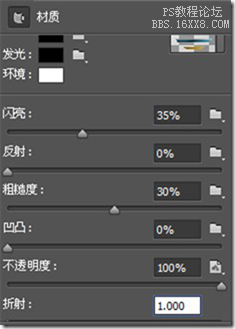
15、在3D面板中选择最右边的图标:光源,设置如下属性:


16、新建无限光源,设置其属性如下:
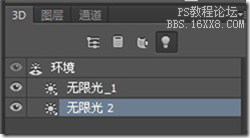

17、点击3D面板中的第一个图标:整个场景,选择场景,在属性面板中设置数据:
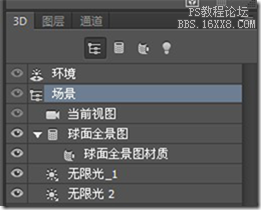

18、到此,我们的这个中空螺旋球体就完成了!复制几个出来改变大小和排布,看,多可爱~

注:由于原文比较冗长,本文对原文步骤有一定缩减整合,如果你习惯英文界面那就到原文中去学习吧~
下一篇:ps给长脚美女加上豹纹




























